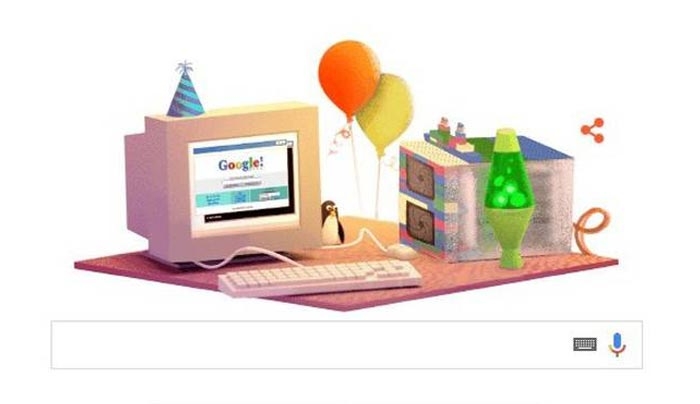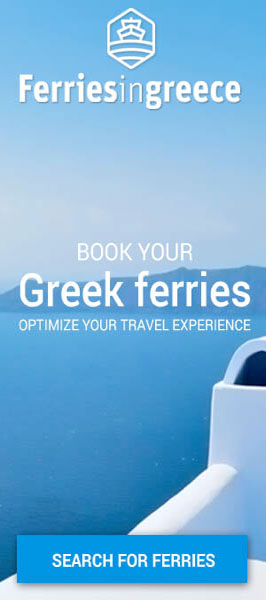Google: 17 χρόνια ιστορίας που άλλαξαν το ίντερνετ μέσα σε ένα Google Doodle
Σεπτέμβριος 27, 2015Τα 17 της χρόνια γιορτάζει σήμερα η Google και το γιορτάζει με ένα doodle το οποίο αφιερώνει… στον εαυτό της
Τον Ιανουάριο του 1996 ο Λάρρυ Πέιτζ και ο Σεργκέι Μπριν κατάφεραν να δημιουργήσουν ένα καλύτερο σύστημα για τις μηχανές αναζήτησης στο Internet
Η Google δημιουργήθηκε τον Ιανουάριο του 1996 ως ερευνητικό πρόγραμμα από δύο άτομα που έκαναν το διδακτορικό τους Πανεπιστήμιο Στάνφορντ στο Στάνφορντ της Καλιφόρνια.
Δείτε το βίντεο
Ο Λάρρυ Πέιτζ και ο Σεργκέι Μπριν κατάφεραν να δημιουργήσουν ένα καλύτερο σύστημα -σε σχέση με τις συμβατικές μηχανές αναζήτησης- που ανέλυε τις σχέσεις μεταξύ των ιστοσελίδων.
Η νέα αυτή τεχνολογία ονομάστηκε PageRank, ενώ η μηχανή αναζήτησης τους ονομάστηκε Google. Η ονομασία προέκυψε από αναγραμματισμό της λέξης «Googol», που είναι ένας μαθηματικός όρος για τον αριθμό 10100 και εισήγαγε ο Milton Sirotta.
Αρχικά η Google «έτρεχε» στην ιστοσελίδα του Πανεπιστημίου Στάνφορντ, με τα domain google.stanford.edu και z.stanford.edu.
Το όνομα domain για την Google κατοχυρώθηκε στις 15 Σεπτεμβρίου του 1997 ενώ η εταιρεία δημιουργήθηκε στις 4 Σεπτεμβρίου του 1998. Ως βάση είχε το γκαράζ μιας φίλης των δύο δημιουργών της στο Μένλο Παρκ της Καλιφόρνια.
Η Googleεκτός από μηχανή αναζήτησης προσφέρει και λογισμικό mail (Gmail), σουίτα γραφείου (Google Drive), και κοινωνικής δικτύωσης (Google +) με την ανάπτυξη της επιχείρησης να είναι ταχύτατη τα τελευταία χρόνια. Η εταιρεία πλέον ηγείται της ανάπτυξης του λειτουργικού συστήματος για κινητές συσκευές Android.
Ταυτόχρονα, η Google συνεργάζεται επίσης με μεγάλους κατασκευαστές ηλεκτρονικών για την παραγωγή των συσκευών Nexus και έχει επίσης εξαγοράσει την εταιρία Motorola τον Μάιο του 2012.
Ο Firefox αποκτά τον δικό του Messenger
Σεπτέμβριος 25, 2015Πλέον δεν θα χρειάζεται να χρησιμοποιούμε απαραίτητα τα Google Hangouts, ή το Skype για να στείλουμε μήνυμα. Ο Firefox 41 ενσωματώνει δυνατότητα Instant Messaging, η οποία είναι διαθέσιμη μέσα από τις videoκλήσεις Hello.
Επί του παρόντος, η δυνατότητα είναι διαθέσιμη μόνο στις desktop version για Windows, Mac και Linux.
Η δυνατότητα αποστολής μνημάτων έρχεται μετά την ενσωμάτωση στον Firefox 35 της δυνατότητας δωρεάν videoκλήσεων με τo Hello στον Firefox 35.
Άλλες δυνατότητες που προσθέτει ο Firefox 41 είναι ο συγχρονισμός tabs μεταξύ φορητών συσκευών και desktop και η δυνατότητα προσθήκης φωτογραφίας προφίλ.
Download Firefox 41
Τέλος, επιδιορθώθηκε το bug που έκανε τον Firefox να καταναλώνει πολύ μνήμη όταν ήταν εγκατεστημένο το Adblock Plus.
Το video που ακολουθεί με tips για τον Firefox είναι φτιαγμένο από τους συναδέλφους μας στην Αμερική και είναι στα αγγλικά.
Δωρεάν και το νέο Google Earth Pro 7.1
Σεπτέμβριος 23, 2015Η Google είχε ανακοινώσει το Φεβρουάριο, ότι οι υπηρεσίες του Google Earth Pro θα είναι δωρεάν. Για την ιστορία, η εφαρμογή ξεκίνησε να κυκλοφορεί το 2004, και οι υπηρεσίες της κόστιζαν 399 δολάρια το χρόνο.
Φυσικά από τη δωρεάν έκδοση του Google Earth έλειπαν πάρα πολλά χαρακτηριστικά σε σύγκριση με την έκδοση Pro.
Όσοι θέλουν μπορούν να χρησιμοποιήσουν τα βελτιωμένα χαρακτηριστικά του Google Earth Proκατεβάζοντας δωρεάν την εφαρμογή. Οι υφιστάμενοι συνδρομητές μπορούν συνεχίσουν να χρησιμοποιούν το Google Earth Pro, αλλά δεν θα χρεωθούν για τα επόμενα χρόνια. Aν επιθυμείτε να αποκτήσετε την full έκδοση της δημοφιλούς εφαρμογής, χρησιμοποιήστε το link που υπάρχει παρακάτω
«Κατά τη διάρκεια των τελευταίων 10 ετών, επιχειρήσεις, επιστήμονες και χομπίστες από όλο τον κόσμο χρησιμοποιούν το Gοogle Earth Pro για τα πάντα, για τις ανάγκες του σχεδιασμού έως και την τοποθέτηση ηλιακών συλλεκτών στις στέγες των σπιτιών τους.
Το Google Earth Pro έχει όλα τα χαρακτηριστικά και τις λεπτομερείς εικόνες του Google Earth, μαζί με τα προηγμένα εργαλεία που θα σας βοηθήσουν να μετρήσετε 3D κτίρια, να εκτυπώσετε εικόνες υψηλής ανάλυσης για παρουσιάσεις, καθώς και να πραγματοποιήσετε εγγραφή ταινιών HD των εικονικών πτήσεων σας γύρω από το κόσμο”, δήλωσε ο Stafford Marquardt, Product Manager, του Gοogle Earth Pro, σε μια δημοσίευση.
Η πρώτη εφαρμογή της Apple για συσκευές Android και πόλεμος στα reviews
Σεπτέμβριος 18, 2015Η μεταφορά των δεδομένων πραγματοποιείται με τη χρήση τοπικού δικτύου WiFi το οποίο δημιουργεί η iOS συσκευή και στο οποίο πρέπει να συνδεθεί η συσκευή Android.
Πώς να επιταχύνετε τον Chrome
Σεπτέμβριος 12, 2015Δεν πάει πολύ καιρός που η Google έκανε διαθέσιμο τον Chrome 45, υπογραμμίζοντας πως η νέα έκδοση προσφέρει έναν web browser αρκετά ταχύτερο και ο οποίος χρησιμοποιεί λιγότερη RAM. Βέβαια όσο τον χρησιμοποιεί κανείς διαπιστώνει πως η ταχύτητά του πέφτει ειδικά σε σχέση με την πρώτη φορά.
Ευτυχώς όμως η επιβράδυνση στην απόδοση του Chrome είναι αναστρέψιμη και ιδού 3 τρόποι που θα σας βοηθήσουν να ανακτήσετε ταχύτητες, όχι ίδιες, αλλά παρόμοιες με τις αρχικές.
Απενεργοποιήστε τα plugins
Τα Plugins βοηθούν τον browser να προβάλλει περιεχόμενο ειδικού τύπου όπως αρχεία Java, Flash, Silverlight. Σε αυτά στηρίζεται άλλωστε και η δυνατότητα video calling του Facebook. Όμως μιας και τέτοιου τύπου αρχεία δεν τα συναντάμε συχνά, μπορούμε να απενεργοποιήσουμε τα αντίστοιχα plugins ώστε να ελαφρύνουμε τον Chrome.
Για να προχωρήσετε στην απενεργοποίησή τους πληκτρολογήσετε στο πεδίο εισαγωγής διευθύνσεων του browser: about:plugins και να πατήσετε Enter.
Στην οθόνη σας θα εμφανιστεί μία λίστα με τα εγκατεστημένα plugins, όπου υπάρχει η δυνατότητα απενεργοποίησης ( προσοχή όχι απεγκατάστασης) του καθενός. Απενεργοποιείτε όσα δεν χρειάζεστε, κι αν θέλετε να επαναφέρεται κάποιο έχετε την δυνατότητα να το ενεργοποιήσετε εκ νέου. Καλό θα ήταν να αφήσετε ενεργοποιημένο το Flash, μιας και χρησιμοποιείται από πολλά sites ώστε να εμφανίζονται μενού ή βίντεο.
Απενεργοποιήστε τα extensions
Οι προεκτάσεις ή αλλιώς extensions, είναι προγράμματα που προσθέτουν επιπλέον χαρακτηριστικά και λειτουργικότητα στον Chrome. Παρόλο που συνήθως αποτελούν συνειδητές επιλογές από τον χρήστη, αν μαζευτούν πολλά προκαλούν καθυστερήσεις στην απόδοση του browser. Στην περίπτωση δε που δεν τα χρειάζεστε μπορείτε όχι απλά να τα απενεργοποιήσετε αλλά και να τα απεγκαταστήσετε.
Πολλές φορές τα extensions είναι προσβάσιμα μέσω εικονιδίων που βρίσκονται ακριβώς δίπλα από την address bar (επάνω δεξιά). Σε αυτή την περίπτωση κάνετε δεξί κλικ επάνω στο εκάστοτε εικονίδιο και επιλέξετε «Remove from Chrome» ώστε να τα καταργήσετε εντελώς. Αν επιθυμείτε απλή απενεργοποίηση από το ίδιο μενού που έδινε τη δυνατότητα αφαίρεσης, επιλέξτε το Manage Extensions [Διαχείριση επεκτάσεων] ώστε να μεταβείτε σε μία λίστα διαχείρισης των επεκτάσεων, από όπου μπορείτε να προβείτε είτε σε απενεργοποίηση, είτε σε απεγκατάστασή τους. (Επιλέγετε το πεδίο Enable ή κάνετε κλικ στο εικονίδιο Remove from Chrome).
Δεύτερος τρόπος για πρόσβαση στην οθόνη διαχείρισης επεκτάσεων είναι μέσω του εικονιδίου με τις τρεις παράλληλες γραμμές ακριβώς κάτω από το “X” (επάνω δεξιά), το οποίο ενεργοποιεί το drop-down μενού προσαρμογής και ελέγχου του Chrome. Κάνετε κλικ στο εν λόγω μενού για να μεταφερθείτε στην επιλογή More Tools [Περισσότερα εργαλεία] και από εκεί στην επιλογή Extensions [Επεκτάσεις].
Διαγράψτε τα δεδομένα περιήγησης στον Google Chrome
Όπως κάθε browser έτσι κι ο Chrome κρατάει βάση δεδομένων με το ιστορικό της περιήγησής σας, που περιλαμβάνει διευθύνσεις, cached εικόνες, cookies και άλλα. Παρόλο που αυτό συμβαίνει για την επιτάχυνση της περιήγησης ( ώστε να μην υπάρχει η ανάγκη downloading των στοιχείων ενός website κάθε φορά), από ένα σημείο και μετά η ποσότητα δεδομένων γίνεται τόσο μεγάλη που επιβαρύνει τον Chrome.
Κατά διαστήματα λοιπόν καλό είναι να κάνετε κάποια σχετική εκκαθάριση, για να δείτε διαφορά στην ταχύτητα περιήγησης. Βέβαια αυτό δεν πρέπει να συμβαίνει πάρα πολύ συχνά γιατί πράγματι βοηθά στην επιτάχυνση του browsing.
Για να διαγράψετε τα δεδομένα του ιστορικού κάνετε κλικ στο μενού παραμετροποίησης του Chrome και επιλέξετε More Tools > Clear Browsing Data [Περισσότερα εργαλεία > Διαγραφή δεδομένων περιήγησης] ή, από το ίδιο μενού, επιλέξετε History [Ιστορικό].
Στην πρώτη περίπτωση, θα σας εμφανιστούν κάποιες συνολικές επιλογές για τη διαχείριση των browsing δεδομένων σας, στο πλαίσιο των οποίων θα μπορέσετε να σβήσετε συγκεκριμένους τύπους δεδομένων [Browsing history, Cached Images and files και άλλα], που αντιστοιχούν στο χρονικό διάστημα που επιθυμείτε [από την προηγούμενη ώρα ή ακόμη κι από την αρχή της χρήσης του Chrome]. Στη δεύτερη περίπτωση θα μπορέσετε να σβήσετε το ιστορικό της επίσκεψής σας σε συγκεκριμένα websites.
Χρησιμοποιήσετε το Chrome Cleanup Tool
Πρόσφατα, η Google κυκλοφόρησε ένα εργαλείο κατάργησης οποιουδήποτε λογισμικού εμποδίζει την ομαλή λειτουργία του Chrome, όπως για παράδειγμα spyware και malware. Για να το αξιοποιήσετε μπορείτε απλώς να κατεβάσετε το Chrome Cleanup Tool. Με την ολοκλήρωση της εγκατάστασης, το Chrome Cleanup Tool θα σας ενημερώσει αν βρήκε κάτι ύποπτο. Αμέσως μετά, θα σας δώσει την επιλογή για reset του Chrome, η οποία από μόνη της μπορεί να διορθώσει προβλήματα που μπορεί να έχουν εμφανιστεί, επιστρέφοντας τον browser σε default κατάσταση και διαγράφοντας το ιστορικό σας, τα cookies κ.λπ.
Βέβαια η επιβράδυνση του browser μπορεί να οφείλεται σε διάφορους λόγους, όπως προβλήματα στο σύστημα γενικότερα ακόμα και παλιό hardware. Σε κάθε περίπτωση όμως, οι προαναφερθείσες ενέργειες θα βοηθήσουν την κατάσταση και θα επιτρέψουν στον Chrome σας να λειτουργήσει γρηγορότερα.
newsbeast.gr